Dodajte ili uklonite vrste datoteka iz pretraživanja u sustavu Windows 10
U sustavu Windows 10 možete natjerati operativni sustav da traži određene vrste datoteka ili spriječiti pristup značajci pretraživanja. To se može učiniti promjenom opcija indeksa pretraživanja. U ovom članku ćemo vidjeti kako se to može učiniti.
Oglas
Kao što možda već znate, rezultati pretraživanja u sustavu Windows su trenutni jer ih pokreće Windows Search indexer. Nije novo za Windows 10, ali Windows 10 koristi isto pretraživanje pokretano indeksiranjem kao i njegovi prethodnici iako koristi drugačiji algoritam i drugu bazu podataka. Radi kao usluga koja indeksira nazive datoteka, sadržaj i svojstva stavki datotečnog sustava i pohranjuje ih u posebnu bazu podataka. Postoji određeni popis indeksiranih lokacija u sustavu Windows, plus knjižnice koje su uvijek indeksirane. Dakle, umjesto pretraživanja datoteka u datotečnom sustavu u stvarnom vremenu, pretraga obavlja upit prema internoj bazi podataka, što omogućuje trenutno prikazivanje rezultata.
Ako se ovaj indeks ošteti, Pretraživanje neće raditi ispravno. U našem prethodnom članku pregledali smo kako resetirati indeks pretraživanja u slučaju oštećenja. Pogledajte članak:
Kako resetirati pretraživanje u sustavu Windows 10
Windows Search može indeksirati ne samo naziv datoteke već i metapodatke/svojstva datoteka (u slučaju slika, videozapisi, dokumenti itd.) i njihov puni sadržaj (kada dokumenti nisu običan tekst, već u nekom binarnom formatu kao što je DOC ili PDF). Kartica Vrste datoteka u Naprednim opcijama indeksiranja može se koristiti za uključivanje ili izuzimanje određenih vrsta datoteka iz pretraživanja i njihovog sadržaja i svojstava. Pogledajmo kako se to može učiniti.
Da biste dodali vrstu datoteke za pretraživanje u sustavu Windows 10, učinite sljedeće.
- Otvorite upravljačku ploču.
- Sada otvorite Opcije indeksiranja upisivanjem opcije indeksiranja u okviru za pretraživanje na upravljačkoj ploči, a zatim kliknite na stavku postavki Opcije indeksiranja.

- Otvorit će se applet Opcije indeksiranja.

- Kliknite na Napredna dugme.
 Pojavit će se sljedeći prozor.
Pojavit će se sljedeći prozor.
- Idite na karticu Vrste datoteka. Tamo upišite novo proširenje u tekstni okvir ispod Dodajte novo proširenje na popis da ga dodate na popis indeksiranih vrsta datoteka.
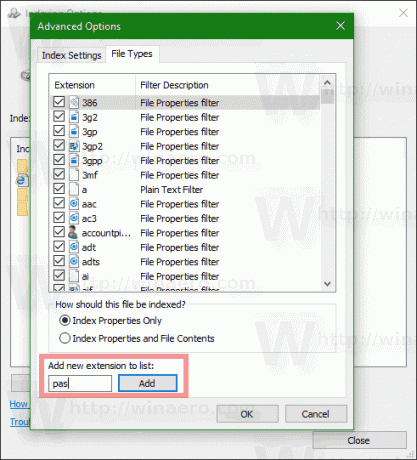
- Odaberite proširenje datoteke koje ste dodali i postavite jednu od sljedećih opcija:
- Samo svojstva indeksa - Windows će u indeks uključiti samo meta podatke datotečnog sustava kao što su naziv datoteke, datum, autor itd.
-
Svojstva indeksa i sadržaj datoteke - Uz metapodatke datotečnog sustava, sadržaj datoteke i dodatna svojstva datoteke bit će uključeni u indeks. To čini indeks pretraživanja velikim i sporijim, ali učinkovitijim ako često tražite sadržaj datoteke.
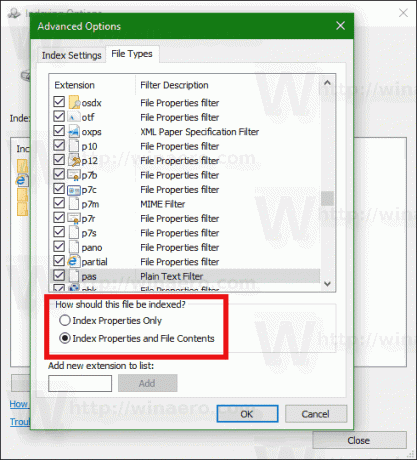
- Kliknite gumb U redu da biste primijenili promjene i zatvorili dijaloški okvir.
Ti si gotov.
Savjet: da biste saznali više o Svojstva indeksa i sadržaj datoteke opciju, pogledajte sljedeći članak:
Kako pretražiti cijelo računalo uključujući sadržaj datoteke i pokrenuti bilo što pomoću Classic Shell-a
Pročitajte dio "Shvatite Windows IFiltere i rukovaoce svojstvima i kako oni proširuju sposobnost pretraživanja vašeg sustava".
Da biste uklonili vrstu datoteke iz pretraživanja u sustavu Windows 10, učinite sljedeće.
- Otvorite upravljačku ploču.
- Sada otvorite Opcije indeksiranja upisivanjem opcije indeksiranja u okviru za pretraživanje na upravljačkoj ploči, a zatim kliknite na stavku postavki Opcije indeksiranja.

- Otvorit će se applet Opcije indeksiranja.

- Kliknite na Napredna dugme.
 Pojavit će se sljedeći prozor.
Pojavit će se sljedeći prozor.
- Idite na karticu Vrste datoteka.
- Odaberite datotečni nastavak koji želite ukloniti iz indeksa pretraživanja i poništite ga.
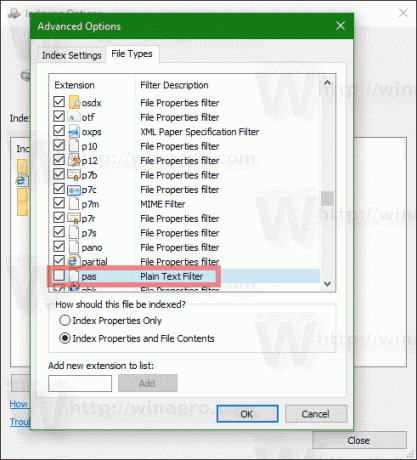
- Kliknite gumb U redu da biste primijenili promjene i zatvorili dijaloški okvir.
Napomena: Ponekad Windows ne primjenjuje odmah promjene koje ste unijeli na Indeks pretraživanja. Ako ste pogođeni ovim problemom, ponovno izgraditi indeks pretraživanja ručno.
Savjet: Možete dodati prilagođenu mapu u indeks kako biste brže tražili njezin sadržaj. Pogledajte članak Kako dodati mapu u indeks pretraživanja u sustavu Windows 10.
To je to.

